Vytvoření sestavy Intune z datového kanálu OData pomocí Power BI
Tento článek vysvětluje, jak vytvořit vizualizaci mapy stromové struktury dat Intune pomocí interaktivního filtru Power BI Desktop uživatele. Váš finanční ředitel by například mohl chtít vědět, jak se celková distribuce zařízení porovnává mezi zařízeními vlastněnými společností a osobními zařízeními. Mapa stromové struktury poskytuje přehled o celkovém počtu typů zařízení. Můžete zkontrolovat počet zařízení s iOS/iPadOS, Androidem a Windows, která jsou ve vlastnictví společnosti nebo v osobním vlastnictví.
Přehled vytvoření grafu
Tento graf vytvoříte takto:
- Nainstalujte Power BI Desktop, pokud ho ještě nemáte.
- Připojte se k datovému modelu Intune Data Warehouse a načtěte aktuální data modelu.
- Vytvořte nebo spravujte relace datového modelu.
- Vytvořte graf s daty z tabulky zařízení .
- Vytvořte interaktivní filtr.
- Zobrazte hotový graf.
Poznámka o tabulkách a entitách
Pracujete s tabulkami v Power BI. Tabulka obsahuje datová pole. Každé datové pole má datový typ. Pole může obsahovat pouze data datového typu. Datové typy jsou čísla, text, kalendářní data atd. Tabulky v Power BI se při načítání modelu vyplní nedávnými historickými daty z vašeho tenanta. I když se konkrétní data časem mění, struktura tabulky se nezmění, dokud se neaktualizuje podkladový datový model.
Můžete být zmateni použitím termínu entita a tabulka. Datový model je přístupný prostřednictvím informačního kanálu OData (Open Data Protocol). Ve vesmíru OData se kontejnery, které se v Power BI nazývají tabulky, nazývají entity. Oba tyto termíny odkazují na stejnou věc, která uchovává vaše data. Další informace o OData najdete v přehledu OData.
Instalace Power BI Desktop
Nainstalujte nejnovější verzi Power BI Desktop. Power BI Desktop si můžete stáhnout z PowerBI.microsoft.com.
Připojení k datovému kanálu OData pro Intune Data Warehouse vašeho tenanta
Poznámka
Potřebujete oprávnění k sestavám v Intune. Další informace najdete v tématu Autorizace.
Přihlaste se k Centru pro správu Microsoft 365.
Vyberte Sestavy>Intune Datový sklad>Datový sklad.
Zkopírujte adresu URL vlastního informačního kanálu. Například:
https://fef.tenant.manage.microsoft.com/ReportingService/DataWarehouseFEService?api-version=v1.0Otevřete Power BI Desktop.
V řádku nabídek vyberte Soubor>Získat data>Odata feed.
Vložte adresu URL vlastního informačního kanálu, kterou jste zkopírovali v předchozím kroku, do pole Adresa URL v okně Datový kanál OData .
Vyberte Základní.
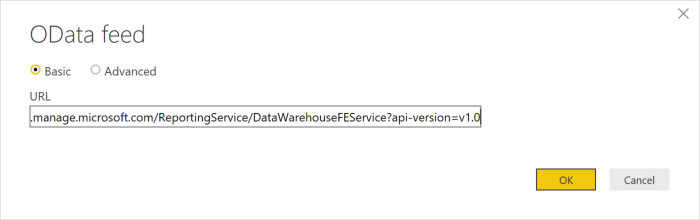
Vyberte OK.
Vyberte Účet organizace a přihlaste se pomocí přihlašovacích údajů Intune.
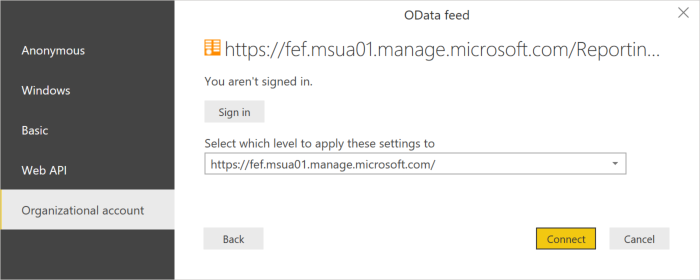
Vyberte Připojit. Otevře se Navigátor a zobrazí se seznam tabulek v Intune Data Warehouse.
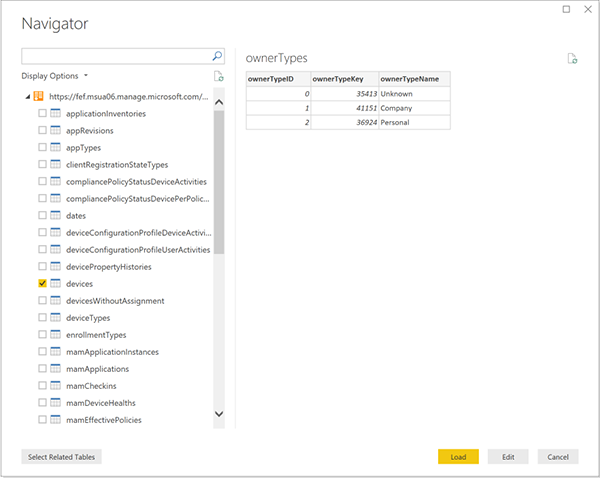
Vyberte zařízení a tabulky ownerTypes . Vyberte Načíst. Power BI načte data do modelu.
Vytvoření relace
Můžete importovat více tabulek a analyzovat nejen data v jedné tabulce, ale i související data napříč tabulkami. Power BI má funkci s názvem autodetect , která se pokouší najít a vytvořit relace za vás. Tabulky v Data Warehouse byly sestaveny tak, aby fungovaly s funkcí automatického rozpoznávání v Power BI. I když Power BI relace automaticky nenajde, můžete je pořád spravovat.
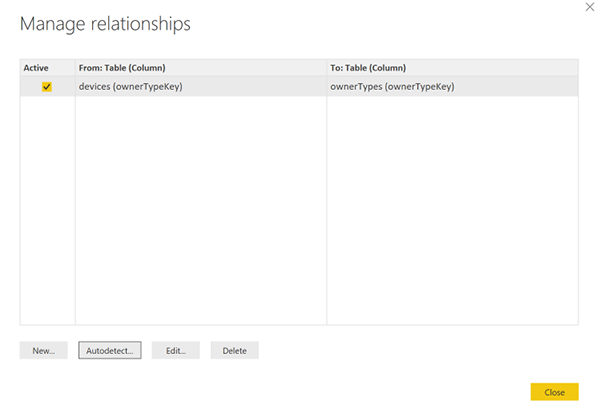
- Vyberte Správa relací.
- Pokud Power BI ještě nerozpoznal relace, vyberte Automatické rozpoznávání .
Relace se zobrazí ve sloupci Od do sloupce Do. V tomto příkladu datové pole ownerTypeKey v tabulce zařízení odkazuje na datové pole ownerTypeKey v tabulce ownerTypes . Relaci použijete k vyhledání prostého názvu kódu typu zařízení v tabulce zařízení .
Vytvoření vizualizace mapy stromové struktury
Stromová mapa zobrazuje hierarchická data jako pole v polích. Každá větev hierarchie je pole obsahující menší pole zobrazující dílčí brzdy. Pomocí Power BI Desktopu můžete vytvořit mapu stromové struktury dat Intune tenanta, která zobrazuje relativní množství typů výrobců zařízení.
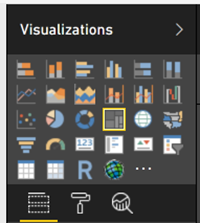
- V podokně Vizualizace vyhledejte a vyberte Mapa stromové struktury. Stromová mapa se přidá na plátno sestavy.
- V podokně Pole najděte
devicestabulku. - Rozbalte
devicestabulku a vybertemanufacturerdatové pole. -
manufacturerPřetáhněte datové pole na plátno sestavy a umístěte ho na stromový graf. -
deviceKeyPřetáhněte datové pole zdevicestabulky do podokna Vizualizace a vložte ho do části Hodnoty v poli označeném Sem přidat datová pole.
Teď máte vizuál, který ukazuje distribuci výrobců zařízení v rámci vaší organizace.
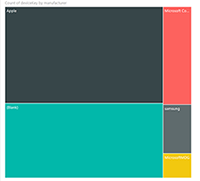
Přidání filtru
Do mapy stromové struktury můžete přidat filtr, abyste mohli pomocí aplikace odpovídat na další otázky.
Pokud chcete přidat filtr, vyberte plátno sestavy a pak vyberte ikonu Průřez (
 ) v části Vizualizace. Na plátně se zobrazí prázdná vizualizace Průřez .
) v části Vizualizace. Na plátně se zobrazí prázdná vizualizace Průřez .V podokně Pole najděte
ownerTypestabulku.Rozbalte
ownerTypestabulku a vyberteownerTypeNamedatové pole.onwerTypeNamePřetáhněte datové pole zownerTypestabulky do podokna Filtry a umístěte ho do části Filtry na této stránce v poli označeném Sem přidat datová pole.OwnerTypesPod tabulkou je datové pole s názvemOwnerTypeKey, které obsahuje data o tom, jestli je zařízení ve vlastnictví společnosti nebo osobní. Vzhledem k tomu, že chcete v tomto filtru zobrazit popisné názvy, vyhledejteownerTypestabulku a přetáhněte vlastnost ownerTypeName do průřezu. Tento příklad ukazuje, jak datový model podporuje relace mezi tabulkami.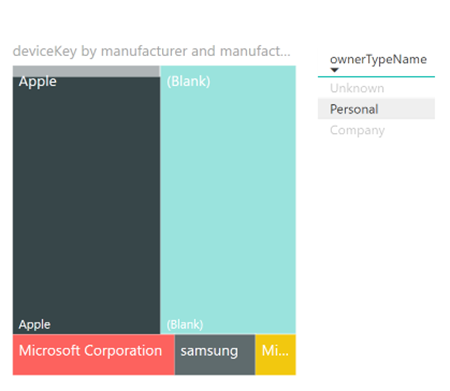
Teď máte interaktivní filtr, pomocí kterého můžete přepínat mezi zařízeními vlastněnými společností a zařízeními v osobním vlastnictví. Pomocí tohoto filtru můžete zjistit, jak se mění distribuce.
- V průřezu vyberte Společnost a podívejte se, že společnost vlastní distribuci zařízení.
- Výběrem možnosti Osobní v rámci průřezu zobrazíte zařízení v osobním vlastnictví.
Další kroky
- Další informace o vytváření a správě relací v Power BI Desktop najdete v dokumentaci k Power BI.
- Projděte si Intune Data Warehouse model.